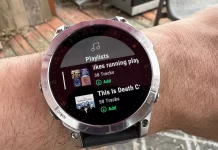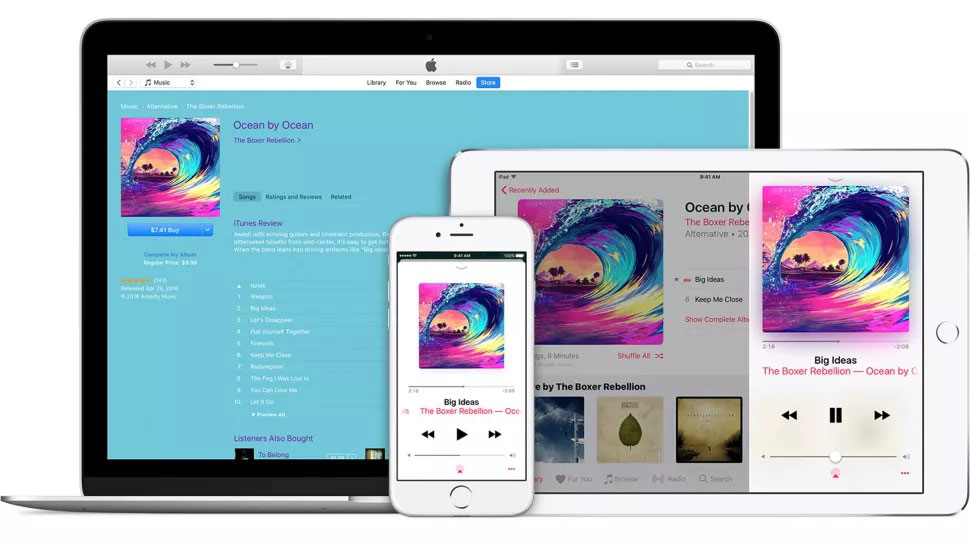
Pin kém, giao diện, màn hình bị treo, vấn đề về kết nối, đồng bộ…là những vấn đề thường gặp trên các thiết bị iOS như iPhone, iPad sau các bản cập nhập phần mềm lớn.
Dù là những thiết bị hàng đầu nhưng iPhone hoặc iPad không tránh khỏi một vấn đề như chậm chạp, khó bật nguồn hay pin mau hết… Trong bài viết này chúng tôi sẽ giúp bạn khắc phục những “sự cố” phổ biến này một cách nhanh chóng.
Mới đây nhất khi iOS 15 được phát hành, một số người dùng nhận được một thông báo lỗi bật lên trên điện thoại của họ, cho biết ‘Bộ nhớ đầy’, mặc dù điện thoại còn trống nhiều bộ nhớ.
Những người khác cũng đang báo cáo sự cố iCloud Photos, ảnh bị từ chối tải lên, cùng với các widget không phản hồi.
Bản cập nhật iOS lớn thường gặp một số lỗi ở giai đoạn beta công khai, chẳng hạn như iOS 14.2 không hiển thị tất cả các thông báo đến hoặc sự cố đồng bộ hóa iCloud trong iOS 13 .
Với việc dòng iPhone 13 sắp đến tay người dùng, sẽ không có gì ngạc nhiên nếu chúng ta sẽ sớm thấy bản phát hành iOS 15.01, hy vọng sẽ mang lại một số bản sửa lỗi cho những vấn đề này.
Pin kém
Tuổi thọ pin kém là một vấn đề khủng khiếp mà người dùng không muốn gặp phải. Tuy nhiên trên iPhone, iPad tình trạng này vẫn thường xảy ra. Vô hiệu hóa các ứng dụng nền, gỡ bỏ ứng dụng bị lỗi hay tắt chức năng định vị là cách có thể giúp cải thiện tuổi thọ pin.
Tùy chọn Background App Refresh có thể được tắt bằng cách vào Settings, nhấn vào General và chọn Background App Refesh. Bạn có thể chọn để vô hiệu hóa tất cả các tính năng, tuy nhiên bạn nên tắt chế độ tự làm mới khi chạy nền của những ứng dụng không thực sự cần thiết.
Tiếp theo, vào Settings, nhấn vào Privacy và chọn Location Services. Cuộn xuống và chọn System Services. Mặc dù có một số tùy chọn được thiết kế để cải thiện trải nghiệm người dùng nhưng cũng có một số sẽ khiến tiêu hao đáng kể dung lượng pin điện thoại. bạn nên vô hiệu hóa Location-based iAds, Popular Near Me và Frequent Locations.
Bạn cũng có thể đến General > Usage > Battery Usage để xem các ứng dụng đang ngốn pin nhiều nhất.
Giao diện người dùng bị treo hoặc chậm chạp
Khi gặp tình trạng này, bạn vào Settings, chọn General, nhấp vào Usage, tiếp theo đến Manage Storage.
Các thiết bị thường bắt đầu chậm lại khi bộ nhớ trong đầy lên. Nếu bạn có nhiều ứng dụng không sử dụng hoặc hình ảnh cũ, hãy xóa hoặc di chuyển chúng đến các dịch vụ lưu trữ đám mây.
Bạn cũng nên vô hiệu hóa các hiệu ứng chuyển động bằng cách click vào Settings > General và kích hoạt chế độ Reduce Motion.
Vấn đề về kết nối
Khi iPhone, iPad của bạn gặp những vấn đề về kết nối như Bluetooth, Wi-Fi hay dữ liệu mạng di động, bạn hãy kích hoạt chế độ máy bay (Airplane) trong vòng 30 giây. Sau đó tắt chế độ này đi rồi thực hiện kết nối lại.
Trong trường hợp vấn đề kết nối vẫn chưa xử lý được bạn hãy reset các kết nối trên iPhone bằng cách vào Settings > General > Reset và Reset Network Settings.
Không gửi được tin nhắn
Phải làm gì khi thiết bị của bạn có vấn đề với iMessage khi không thể gửi được tin nhắn? Hãy đảm bảo rằng bạn đã kết nối với Internet thông qua Wi-Fi hoặc di động. Thông thường chúng ta sẽ nhấp vào dấu chấm than màu đỏ bên cạnh các tin nhắn để thực hiện việc gửi lại tin nhắn.
Nếu vẫn không giải quyết được vấn đề, hãy thử khởi động lại thiết bị của bạn bằng cách giữ nút Home và Power.
Vấn đề về đồng bộ hóa
Khi gặp phải vấn đề đồng bộ hóa trên iOS, người dùng có thể sẽ cảm thấy rất khó chịu. Nhưng trước khi tiến hành khắc phục sự cố hãy đảm bảo rằng thiết bị của bạn đang kết nối với Internet thông qua hoặc Wi-Fi hoặc dữ liệu di động.
Bạn nên cập nhật phiên bản mới nhất của iOS. Để kiểm tra bản cập nhật phần mềm, bạn vào Settings, nhấp vào General và chọn Software Update.
Nếu vẫn chưa khắc phục được, bạn hãy thử gỡ bỏ các tài khoản và thêm vào lại sau đó.
Treo ứng dụng
Mặc dù là một hệ điều hành ổn định và mạnh mẽ nhưng iOS vẫn có thể gặp lỗi treo ứng dụng. Cách giải quyết vấn đề này là bạn cần kiểm tra và cập nhật phiên bản mới bằng cách vào Settings, nhấn vào General và chọn Software Update.
Bạn cũng nên chú ý việc update các ứng dụng trong App Store. Một cách dễ dàng hơn để đảm bảo rằng các ứng dụng luôn được cập nhật là bật chế độ Automatic Updates bằng cách vào Settings, nhấn vào iTunes & App Store và bật Updates
Màn hình không phản hồi
Nếu mọi thứ trên màn hình bị treo, không phản hồi, đừng quá bực mình và lo lắng. Cách giải quyết đơn giản là khởi động lại điện thoại. Bạn có thể làm bằng cách nhấn đồng thời nút Home và nút nguồn cho đến khi biểu tượng Apple xuất hiện trên màn hình.
Trên đây là một vài lỗi thường gặp trên các thiết bị iOS và cách khắc phục. Hy vọng có thể giúp bạn dễ dàng xử lý và an tâm hơn trong quá trình sử dụng
Nguồn: biên tập thietbiketnoi.com
Xem thêm:
Bình luận chủ đề này:
Facebook: https://www.facebook.com/vuionlinevn/posts/4347873511986387